Cách Tiết kiệm Pin cho điện thoại Samsung
Để tiết kiệm pin, bạn chỉ nên tắt điện thoại và không sử dụng nó. Có vẻ buồn cười nhưng có vẻ đúng là nếu bạn chỉ muốn tiết kiệm pin và không sử dụng điện thoại. Nhưng đó không thực sự là bản chất của việc tiết kiệm pin; bạn muốn điện thoại của bạn có thể tồn tại thêm một vài giờ nữa và vẫn tiếp tục sử dụng nó.
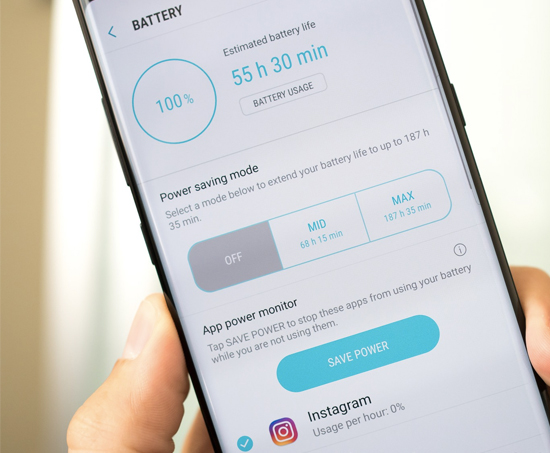
Các mẹo sau có thể giúp tiết kiệm pin trong điện thoại của bạn. Tốt hơn là bạn nên biết một hoặc hai điều vì ngay cả khi bạn có thể tiết kiệm 1% pin, điều đó có thể cho thêm vài phút để tiếp tục sử dụng thiết bị của bạn.
Cách tiết kiệm Pin cho Samsung
Bất kỳ lời khuyên dưới đây có thể giúp bạn tiết kiệm pin. Tùy thuộc vào tình huống bạn gặp phải, bạn có thể không phải thực hiện tất cả chúng. Tiếp tục đọc để biết thêm về lợi ích của từng mẹo và cách thực hiện
Bật chế độ tiết kiệm Pin cho Samsung
Có một tính năng tiết kiệm năng lượng tích hợp trong điện thoại của bạn, vì vậy khi nói đến việc kéo dài thời lượng pin trong điện thoại mới của bạn.
Khi tính năng này được bật, bạn có thể truy cập các cài đặt của tính năng này, nó sẽ cung cấp cho bạn tùy chọn sau:
- Tắt sử dụng mạng nền.
- Tắt Luôn hiển thị.
- Bật Bộ giới hạn tốc độ giới hạn mức sử dụng CPU và GPU của thiết bị trong số những thứ khác.
- Giảm độ sáng màn hình.
- Thay đổi độ phân giải màn hình thành giá trị thấp hơn.
Điều này một mình có thể cung cấp cho bạn thêm một vài giờ sử dụng và đây là cách bạn bật nó:
Bước 1: Bạn click vào biểu tượng Cài đặt trên thiết bị
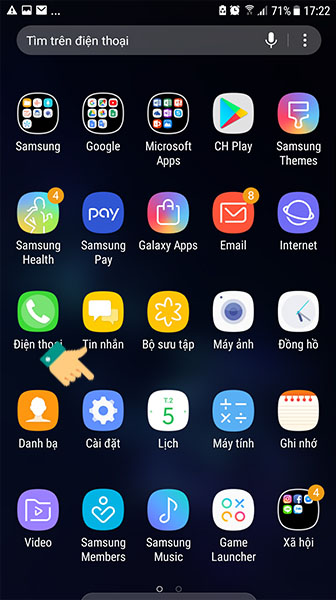
Bước 2: Trong phần cài đặt bạn lựa chọn Bảo trì thiết bị , nơi cho phép bạn quản lý các vấn đề về pin cũng như tiết kiệm pin Samsung.
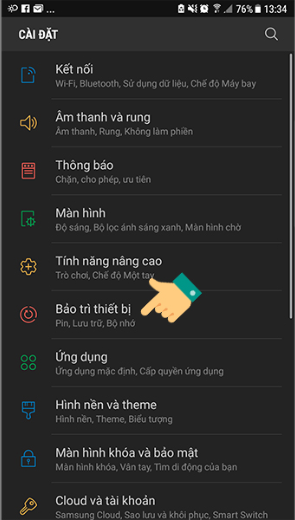
Bước 3: Sau khi vào được phần bảo trì thiết bị , bạn đợi hệ thống kiểm định tình trạng thiết bị xong rồi lựa chọn biểu tượng Pin .
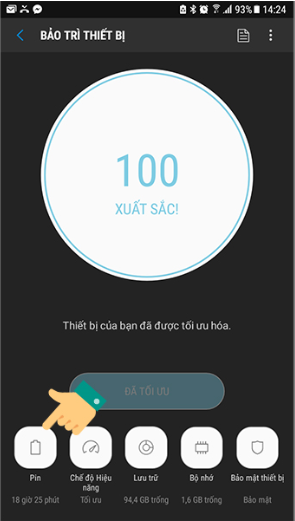
Bước 4: Ở trong chế độ này sẽ hiển thị 3 mức là Tắt (mức đang để), mức Trung bình và mức Tối đa .
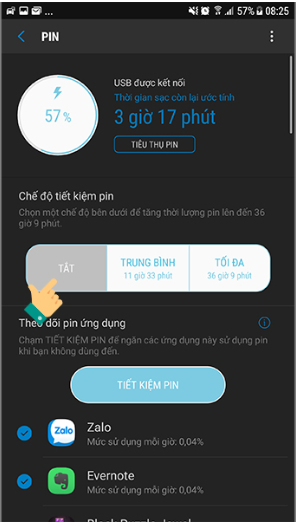
Bước 5:
Tiết kiệm pin “Trung bình”: Chế độ tiết kiệm pin ở mức cơ bản như giảm độ sáng so với thực tế 10%, giới hạn 70% hiệu suất, ngăn ứng dụng chạy nền gây hao pin và tắt chức năng Always on display. Giúp bạn kéo dài thời gian sử dụng nhưng vẫn giữ giao diện sử dụng như thông thường.
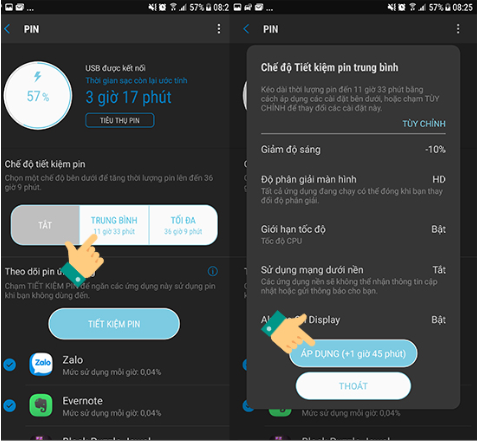
Tiết kiệm pin “Tối đa”: Bạn sẽ thấy chế độ này tắt hầu như mọi thứ và bạn có thể sử dụng được rất lâu ở chế độ này, nếu đồng ý hay nhấn vào màn hình Áp dụng nhé .
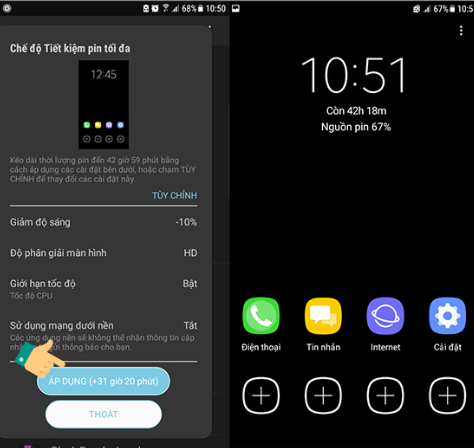
Sau đó hệ thống sẽ tính toán xem việc bạn bật tiết kiệm pin Galaxy S8, S8 Plus mức tối đa sẽ được bao lâu.
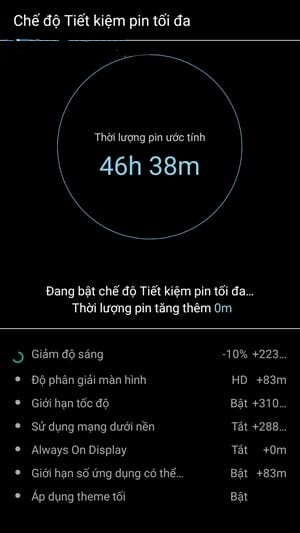
Bước 6: Kết quả cuối cùng khi bật tiết kiệm pin Galaxy S8, S8 Plus chính là một màn hình cực đen, tối ưu hóa tiết kiệm Samsung Galaxy S8 pin với màn Amoled kèm theo các ứng dụng cơ bản.
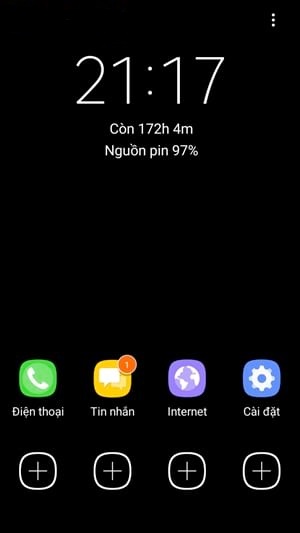
Ngoài ra bạn có thể bật tắt chế độ tiết kiệm pin nhanh trên thanh trạng thái. Bạn trượt thanh thông báo trạng thái từ trên xuống. Chọn biểu tượng pin để bật tắt chế độ tiết kiệm pin.
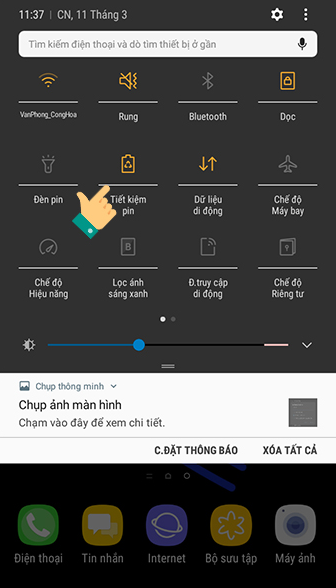
Bạn cũng có thể truy cập màn hình nguồn ứng dụng cho phép bạn chọn ứng dụng để dừng khi bạn không sử dụng chúng. Hãy chắc chắn rằng bạn nhấn nút Áp dụng mỗi khi bạn thực hiện thay đổi.
Tắt Chế độ rung điện thoại Samsung
Điều này chỉ áp dụng nếu bạn đang sử dụng Chế độ rung để thông báo cho bạn về tin nhắn, cuộc gọi và thông báo ứng dụng khác. Để dễ dàng hơn, tốt hơn là chỉ đặt điện thoại của bạn ở chế độ im lặng thay vì để điện thoại rung mỗi khi thông báo bật lên. Tuy nhiên, nếu bạn có thể làm điều đó, thì bạn có thể điều chỉnh cường độ rung. Hãy nhớ rằng, cường độ càng cao, nước ép ra khỏi điện thoại càng nhiều:
Từ màn hình chính, vuốt lên hoặc xuống từ giữa màn hình để truy cập màn hình ứng dụng.
Bước 1: Bạn click vào biểu tượng Cài đặt trên thiết bị
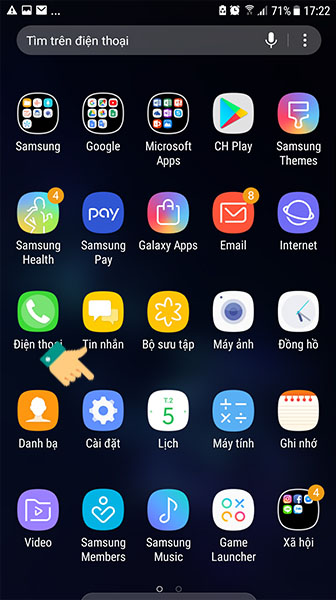
Bước 2: Chọn Âm thanh và độ rung .
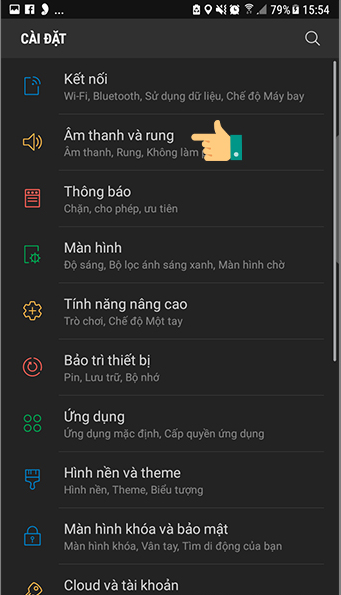
Bước 3: Bạn kéo đến mục Rung phản hồi thì gạt sang chế độ Tắt.
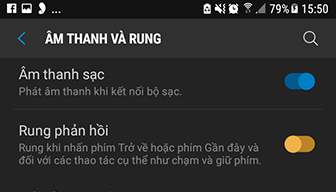
Tắt GPS khi không sử dụng
Hệ thống định vị toàn cầu (GPS) được sử dụng bởi tất cả các ứng dụng cung cấp dịch vụ định vị như bản đồ Google và các ứng dụng khác giúp bạn định hướng và những ứng dụng đo tốc độ của bạn hoặc khoảng cách bạn đã đi. Đôi khi, Bluetooth, WiFi và dữ liệu di động cũng sử dụng GPS để cung cấp cho bạn vị trí tích lũy. Đó là lý do tại sao bạn nên tắt tính năng này khi bạn tiết kiệm pin vì nó sử dụng pin nhiều hơn bạn nghĩ.
Từ màn hình chính, vuốt lên hoặc xuống từ giữa màn hình để truy cập màn hình ứng dụng.
Điều hướng: Cài đặt > Kết nối > Vị trí .
Nhấn vào công tắc Vị trí (phía trên bên phải) để tắt dịch vụ.